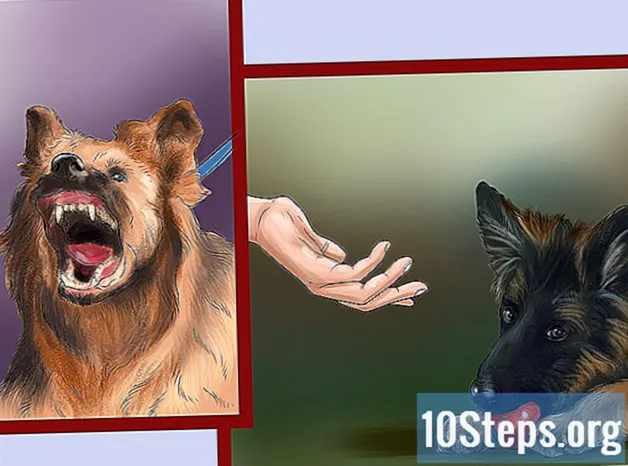विषय
अन्य खंडयह wikiHow आपको सिखाता है कि आप अपने OS को PC या Mac पर SSD में कैसे ट्रांसफर करें। इससे पहले कि आप अपने ओएस (ऑपरेटिंग सिस्टम) को एक नई हार्ड ड्राइव पर स्थानांतरित कर सकें, आपको इसे अपने कंप्यूटर से कनेक्ट करने की आवश्यकता है। यदि आपके कंप्यूटर में जगह है, तो आप अपने कंप्यूटर के अंदर अपनी पुरानी हार्ड ड्राइव के साथ नया SSD स्थापित कर सकते हैं। यदि आपके कंप्यूटर में जगह नहीं है, तो आपको एक संलग्नक किट खरीदने की आवश्यकता होगी जो आपको बाहरी रूप से नए एसएसडी को जोड़ने की अनुमति देगा। फिर आपको अपने कंप्यूटर की वर्तमान ड्राइव की सामग्री को नए SSD में स्थानांतरित करने के लिए एक तीसरे पक्ष के सॉफ़्टवेयर का उपयोग करना होगा।
कदम
2 की विधि 1: विंडोज पर
आपके विंडोज इंस्टॉलेशन के साथ हार्ड ड्राइव के बगल में। Macrium Reflect आपके कंप्यूटर पर आपके द्वारा इंस्टॉल की गई सभी हार्ड ड्राइव को प्रदर्शित करता है। सभी ड्राइव विभाजन एक ही पंक्ति में सूचीबद्ध हैं। हार्ड ड्राइव के सभी विभाजनों का चयन करने के लिए पंक्ति के बाईं ओर स्थित चेकबॉक्स पर क्लिक करें।

. यह स्टार्ट मेनू के बगल में एक पॉप-अप मेनू प्रदर्शित करता है।
. यह एक स्माइली चेहरे के साथ एक नीला और सफेद आइकन वाला ऐप है।
प्रकार तस्तरी उपयोगिता खोज बार में और डिस्क उपयोगिता खोलें। खोज पट्टी खोजक के ऊपरी-दाएँ कोने में है। टाइपिंग "डिस्क यूटिलिटी" डिस्क यूटिलिटी ऐप प्रदर्शित करेगा। इसमें एक आइकन है जो स्टेथोस्कोप के साथ एक हार्ड ड्राइव जैसा दिखता है। जैसे ही यह ऐप दिखाई दे, इस पर क्लिक करें।

SSD का चयन करें। SSD को "बाहरी" के नीचे बाईं ओर साइडबार में सूचीबद्ध किया गया है। आमतौर पर, इसे निर्माता के नाम के तहत सूचीबद्ध किया जाएगा।
क्लिक करें मिटाएं. यह बीच में डिस्क उपयोगिता के शीर्ष पर है।
अपनी हार्ड ड्राइव (वैकल्पिक) के लिए एक नया नाम टाइप करें। डिफ़ॉल्ट रूप से, नया SSD निर्माता द्वारा दिए गए मूल नाम को बनाए रखेगा। यदि आप इसे एक नया नाम देना चाहते हैं, तो इसे "नाम" लेबल वाले बॉक्स में लिखें।
"APFS" या "Mac OS Extended (Journaled)" का चयन करें। यदि आप MacOS हाई सिएरा का उपयोग कर रहे हैं, तो चयन करें apfs "प्रारूप" लेबल वाले ड्रॉप-डाउन मेनू में। यदि आप Mac OS के पुराने संस्करण का उपयोग कर रहे हैं, तो ड्रॉप-डाउन मेनू से "Mac OS Extended (Journaled)" चुनें।
क्लिक करें मिटाएं. यह डिस्क यूटिलिटी टूल के निचले-दाएं कोने में है। यह SSD मिटाता है और इसे प्रारूपित करता है।
के लिए जाओ https://www.shirt-pocket.com/SuperDuper/ एक वेब ब्राउज़र में। सुपरडुपर एक सरल और मुफ्त कार्यक्रम है जो आपको मैक पर अपनी हार्ड ड्राइव को क्लोन करने की अनुमति देता है।
क्लिक करें डाउनलोड. यह पृष्ठ के दाईं ओर स्थित कॉलम में, "अभी डाउनलोड करें" कहे जाने वाले बोल्ड टेक्स्ट के नीचे है। यह सुपर डुपर इंस्टॉलर डाउनलोड करता है।
सुपर डुपर स्थापित करें। सुपरडुपर स्थापित करने के लिए निम्नलिखित चरणों का उपयोग करें:
- "पर क्लिक करेंSuperDuper! .Dmg"आपके वेब ब्राउज़र या" डाउनलोड "फ़ोल्डर में।
- क्लिक करें इस बात से सहमत.
- डबल क्लिक करें SuperDuper! .App
- यदि आपसे पूछा जाए कि क्या आप सुनिश्चित हैं कि आप सुपरडुपर खोलना चाहते हैं! खुला हुआ.
- क्लिक करें "एप्लिकेशन" में स्थापित करें.
सुपर डुपर खोलें। सुपर डुपर एक बार इंस्टॉल होने के बाद अपने आप खुल जाता है यदि यह वर्तमान में खुला नहीं है, तो आप इसे "एप्लिकेशन" फ़ोल्डर में खोजक में खोल सकते हैं।
"कॉपी" के तहत अपने मैक के वर्तमान हार्ड ड्राइव का चयन करें। अपने मैक के मौजूदा हार्ड ड्राइव को चुनने के लिए "कॉपी" के तहत ड्रॉप-डाउन मेनू का उपयोग करें।
"से" के आगे एसएसडी का चयन करें। SSD का चयन करने के लिए "से" के आगे ड्रॉप-डाउन मेनू का उपयोग करें।
"सभी फ़ाइलों का बैकअप लें" चुनें। "बैक अप - सभी फ़ाइलों" का चयन करने के लिए "उपयोग" के बगल में ड्रॉप-डाउन मेनू का उपयोग करें।
क्लिक करें अब कॉपी करें. जब आप "कॉपी" ड्राइव, और "ड्राइव" का चयन करते हैं तो यह नीला बटन सुपर डुपर के निचले भाग में दिखाई देता है।
अपना यूजर पासवर्ड टाइप करें। अपनी हार्ड ड्राइव को नए SSD पर कॉपी करने के लिए आपको अपना उपयोगकर्ता पासवर्ड टाइप करना होगा।
क्लिक करें प्रतिलिपि. यह पुष्टि करता है कि आप अपने Mac की हार्ड ड्राइव की सामग्री को एक नए SSD में कॉपी करना चाहते हैं। इस प्रक्रिया को पूरा होने में कुछ घंटे लग सकते हैं।
क्लिक करें ठीक. क्लोनिंग प्रक्रिया पूरी होने के बाद यह बटन दिखाई देता है।
अपने मैक में एसएसडी स्थापित करें। आपके मैक मॉडल के आधार पर यह प्रक्रिया अलग है। यदि आपको सहायता की आवश्यकता है, तो अपने मैक को अधिकृत Apple सेवा प्रदाता के पास ले जाएं।